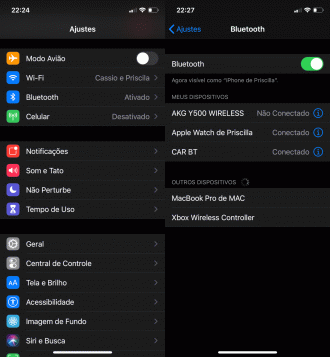Desde o iOS 13 você pode usar o seu controle de PS4 ou Xbox One para jogar no iPhone ou iPad. Aperfeiçoando o tempo se você for jogar o melhores jogos da Apple Arcade, sem falar no uso da função Remote Play do PlayStation ou até mesmo do PS Now. Confira aqui como conectar um controle PS4 ou Xbox One ao iPhone e iPad com iOS 13.
Com o recente lançamento do Apple Arcade no iPadOS, há muitos jogos que você pode usar com o seu controle PS4 e / ou Xbox para jogar, incluindo Sayonara: Wild Hearts, Rayman: Mini e What The Golf? Além disso, outros jogos fora do Apple Arcade, como Fortnite, também oferecem suporte a controles PS4 e Xbox.
Antes de mais nada, você precisa estar com o sistema operacional do seu iPhone ou iPad atualizado para poder aproveitar o recurso. Portanto, veja abaixo como atualizar para o iOS 13 ou o iPadOS 13.
Porém, verifique se o seu dispositivo é compatível na lista abaixo.
iOS 13
- iPhone 11, iPhone 11 Pro e iPhone 11 Pro Max
- iPhone XS e iPhone XS Max
- iPhone XR
- iPhone X
- iPhone 8 e iPhone 8 Plus
- iPhone 7 e iPhone 7 Plus
- iPhone 6s e iPhone 6s Plus
- iPhone SE
- iPod touch (7ª geração)
iPadOS
- iPad Pro de 12,9 polegadas
- iPad Pro de 11 polegadas
- iPad Pro de 10,5 polegadas
- iPad Pro de 9,7 polegadas
- iPad (7ª geração), iPad (6ª geração) e iPad (5ª geração)
- iPad mini (5ª geração)
- iPad mini 4
- iPad Air (3ª geração)
- iPad Air 2
Faça um backup dos dados do seu iPhone
Antes de atualizar, é necessário fazer um backup para que nada do que está no seu iPhone ou iPad seja perdido, e você não terá que começar do zero.
Dependendo da versão do iOS que você está usando e das suas configurações de preferência de sincronização, você fará backup no seu computador ou no serviço do iCloud.
Atualmente, o iCloud pode fazer backup de praticamente tudo que você precisa para restaurar seu iPhone, mas é possível que alguns aplicativos não ofereçam suporte ao backup para o iCloud.
- Acesse o Menu Ajustes do Iphone ou iPad e clique em seu nome (aonde diz ID Apple, iCloud, iTunes e App Store);
- Clique em iCloud;
- Após, vá em iCloud Drive;
- Deslize a opção Backup do iCloud para a direita, até que fique verde;
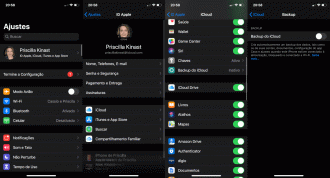
-
Após você ativar o Backup do iCloud, clique em OK para iniciar o Backup do iCloud;
-
Clique em Fazer Backup Agora;
-
Aguarde para que o Backup seja feito.
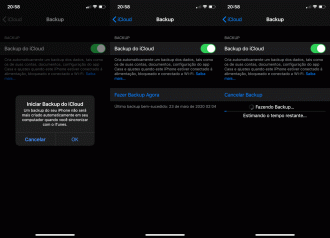
Como atualizar o iPhone para o iOS 13 ou iPadOS
- Conecte o dispositivo à alimentação e conecte-se à Internet usando o Wi-Fi.
- Acesse Ajustes > Geral e toque em "Atualização de Software".
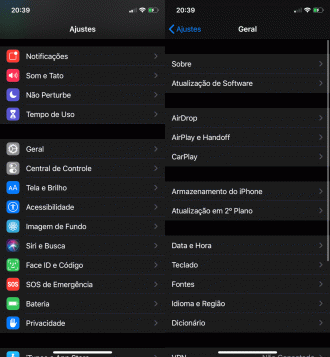
- Toque em "Transferir e Instalar". Se for exibida uma mensagem solicitando a remoção temporária de apps porque o software precisa de mais espaço para a atualização, toque em Continuar ou Cancelar. Depois, o iOS ou iPadOS reinstalará os apps removidos. Saiba o que fazer se você tocar em "Cancelar".
- Para atualizar imediatamente, toque em "Instalar". Ou toque em "Mais tarde" e selecione "Instalar Esta Noite" ou "Lembre-me Depois". Se você tocar em "Instalar Esta Noite", basta conectar o dispositivo à alimentação antes de ir dormir. O dispositivo será atualizado automaticamente durante a noite.
- Insira o código de acesso, se solicitado. Saiba o que fazer caso tenha esquecido o código de acesso.
Como conectar um controlador PS4 a um iPhone ou iPad com iOS 13
Conectar um controle PS4 ou de Xbox ao seu iPhone ou iPad é tão simples quanto conectar qualquer outro dispositivo Bluetooth, e envolve colocar o dispositivo em modo de emparelhamento. A partir daí, o dispositivo pode detectá-lo e se conectar ao seu controle.
Agora que você está com o seu software atualizado, vamos ao uso em si do controle de Xbox One ou PS4 no seu iPhone ou iPad. Primeiramente, voce precisará ativar o Bluetooth do seu dispositivo, e ligar o controle sem fio do seu Xbox ou PS4 para poder conectar.
Para controle de PS4:
- Vá no Menu Ajustes > Bluetooth.
- Pressione e segure o botão PS e Compartilhar até que a barra de luz comece a piscar.
- Quando o controle PS4 pisca em branco, ele está no modo de emparelhamento e deve aparecer na seção Outros dispositivos nas configurações de Bluetooth.
- Selecione o controle nas configurações para emparelhá-lo.
Para controle de Xbox One:
Assim como no caso do controle de PS4, conectar um controle de Xbox One a um iPhone e iPad com iOS 13 novamente envolve colocá-lo em um estado de emparelhamento para que seu dispositivo possa achar ele e se conectar. Veja como fazer isso com um pad do Xbox One:
- No menu Ajustes, vá em Bluetooth;
- Pressione o botão Xbox no controlador do Xbox One para ligar o controle;

- Em seguida, segure o botão de conexão em cima do controle (aquele com as pequenas barras de WiFi ao lado) para colocar o controle em modo de pareamento;

- Assim que o controle Xbox estiver no modo de emparelhamento, ele deve aparecer na seção Outros Dispositivos no menu de Bluetooth do iPhone ou iPad, onde você pode tocar nele para emparelhar e começar a jogar.